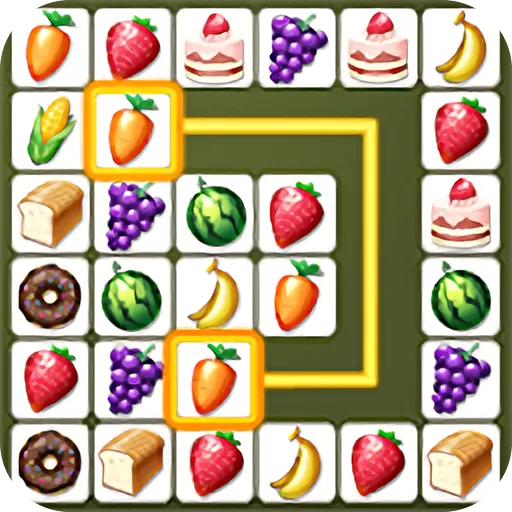如何安全关闭Secure Boot设置详解与步骤指南
随着计算机安全技术的发展,Secure Boot(安全启动)作为一种防止恶意软件在系统启动过程加载的重要功能,已经被广泛应用于现代计算机系统中。Secure Boot通过确保只加载具有签名认证的操作系统和驱动程序,有效防范了恶意代码的入侵,保障了系统的安全性。然而,在某些情况下,例如安装某些非签名的操作系统或驱动程序时,用户可能需要关闭Secure Boot功能。本文将详细介绍如何安全关闭Secure Boot设置,并提供具体操作步骤,帮助广大中国用户正确处理这一安全机制。

一、了解Secure Boot及关闭风险
Secure Boot是基于UEFI(统一可扩展固件接口)的一项安全功能。它通过固件层验证启动加载程序和内核的数字签名,防止未经授权的代码执行。关闭Secure Boot后,系统将不再验证启动模块的签名,这可能导致恶意代码有更大机会感染系统。因此,关闭Secure Boot前,应确认此操作的必要性,并对系统进行备份,确保重要数据安全。
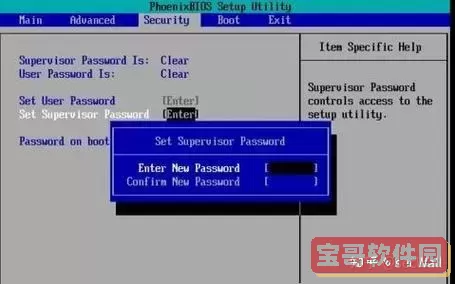
二、准备工作
1. 备份重要数据:关闭Secure Boot存在一定风险,特别是在执行操作系统重新安装或更改系统启动项时,建议先备份重要文件。
2. 准备管理员权限:更改BIOS/UEFI设置需要管理员权限,确保具有相应权限。
3. 了解电脑主板型号或品牌:不同厂商的BIOS/UEFI界面有所差别,操作步骤略有差异。
三、关闭Secure Boot的详细步骤
步骤1:进入BIOS/UEFI设置
关机后,按下启动键,同时按下进入BIOS的快捷键。常见快捷键包括:F2、Del、Esc、F10等,具体键根据电脑品牌不同有所变化。华为笔记本常用F2或F12,联想通常是F1或F2,戴尔笔记本是F2,用户可参考说明书或厂商官网。
步骤2:定位Secure Boot选项
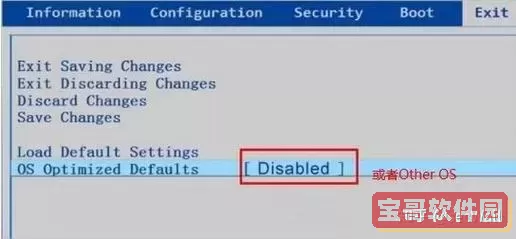
进入BIOS界面后,利用键盘导航找到Security(安全)、Boot(启动)或Authentication(认证)标签页,不同主板对Secure Boot的设置位置不一。查看菜单项中是否有“Secure Boot”、“Secure Boot Control”或“安全启动”选项。
步骤3:禁用Secure Boot
将Secure Boot设置切换至Disabled(禁用)状态。如果该选项不可更改,可能需要先关闭Secure Boot Mode或者设置管理员密码。某些BIOS会要求先设置管理员密码后解除锁定,方可修改Secure Boot设置。
步骤4:保存并退出
确认修改后,选择保存并退出(Save & Exit),然后系统重启。注意,部分较新设备在关闭Secure Boot后可能提示相关警告,确认无误即可继续。
四、关闭Secure Boot后的注意事项
1. 系统兼容性检查:部分安装的操作系统,特别是Windows 10/11在开启Secure Boot时表现更为安全稳定。关闭后需确保操作系统和驱动安全可靠。
2. 恶意软件防范:关闭Secure Boot后,启动时的安全层级降低,建议配合使用杀毒软件和定期系统检查。
3. 恢复Secure Boot:若关闭后遇到操作系统启动异常,可尝试恢复Secure Boot设置。
五、总结
Secure Boot功能是保障电脑启动安全的重要手段,关闭前需谨慎评估风险。在必须关闭的情况下,可以根据上述步骤安全操作,确保顺利完成设置更改。建议中国用户结合自身需求,合理调整Secure Boot选项,保障设备安全的同时充分发挥系统灵活性。
通过本文的详解,相信广大用户能够掌握关闭Secure Boot的关键流程和注意事项,为后续系统配置提供有力保障。
版权声明:如何安全关闭Secure Boot设置详解与步骤指南是由宝哥软件园云端程序自动收集整理而来。如果本文侵犯了你的权益,请联系本站底部QQ或者邮箱删除。